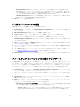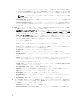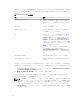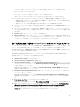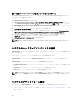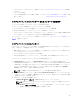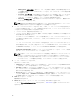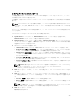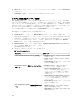Users Guide
システムプロファイルのインポート
この機能を使用すると、システムのファームウェアおよび設定のバックアップをインポートし、バックアッ
プの取得元と同じシステムに復元できます。
この機能は、以前にシステムプロファイルのバックアップイメージを取得したことがある場合にのみ使用可
能です。
メモ: システムのマザーボードを交換する場合は、ハードウェアを同じ場所に再び取り付けるようにし
てください。たとえば、NIC PCI カードは、バックアップ中に使用したのと同じ PCI スロットに取り付
けます。
オプションで、現在の仮想ディスクの設定を削除して、バックアップイメージファイルから設定を復元する
こともできます。
システムプロファイルをインポートするには、次の手順を実行します。
1. System Viewer ユーティリティで、Platform Restore(プラットフォーム復元)を選択します。
Platform Restore(プラットフォーム復元)画面が表示されます。
2. Platform Restore(プラットフォーム復元)画面で、Import Server Profile(サーバープロファイルの
インポート)オプションを選択し、Next(次へ)をクリックします。vFlash メディアまたは共有の場所
を選択するオプションが表示されます。
3. 次のオプションのいずれかを選択します。
• vFlash media(vFlash メディア):iDRAC vFlash カードからバックアップイメージを復元します。
• Network share(ネットワーク共有):ネットワークの共有の場所からバックアップイメージを復元
します。このオプションを選択した場合は、次の情報を指定する必要があります。
• Existing share(既存の共有):バックアップイメージを保存した共有の場所を指定します。このドロ
ップダウンリストには、以前にシステムまたはコレクションのバックアップファイルを作成した共有
のリストが含まれます。
• User name(ユーザー名):共有の場所にアクセスするユーザー名を指定します。ユーザー名はドメ
イン
\<ユーザー名> の形式で指定する必要があります。
• Password(パスワード):共有の場所にアクセスするためのパスワードを入力し、確認のためにその
パスワードを再入力します。
メモ: Recur(繰り返し)スケジュールオプションを使用して作成されたバックアップファイルを
インポートするときは、バックアップファイルにプレフィックス
<Recurrence
number>_<Prefix> を付けるようにしてください。
4. Next(次へ)をクリックします。バックアップ中に指定したバックアップファイルのパスフレーズを入
力します。
5. Next(次へ)をクリックします。バックアップファイルをインポートするときに、現在の RAID コント
ローラ設定を保持するか、バックアップ済み設定をバックアップファイルから復元するかを選択できま
す。
• Preserve(保持): 既存の RAID コントローラ設定を保持します。
• Delete(削除): 既存の RAID コントローラ設定を削除し、バックアップファイルから設定をインポ
ートします。
メモ: この操作では、バックアップ時の仮想ディスクの内容(たとえば、オペレーティングシステ
ム)は復元されず、空の仮想ディスクの作成と属性の設定のみが行われます。
6. Next(次へ)をクリックします。
概要画面が表示されます。
79